Como transferir dados do Huawei para o Mac facilmente?
Deseja mover seus dados do Huawei para o Mac? Aqui vamos compartilhar como transferir dados da Huawei para o Mac com passo a passo e dicas.
Sep 03, 2024 • Arquivado para: Transferir Celular para Outro • Soluções comprovadas
Todos os itens de dados importantes armazenados em seus dispositivos estão sujeitos a danos acidentais, podendo chegar a perdê-los completamente. A melhor estratégia para se proteger contra essa perda é manter um backup em um Mac ou computador. Por outro lado, sempre que você optar por mudar seu dispositivo em uso, como trocar de celular, por exemplo, você poderá encontrar problemas para transferir todos os seus arquivos, aplicativos, fotos, vídeos, mensagens, calendário etc. importantes para o seu novo dispositivo.
Nas duas situações, a transferência de dados pode ser um trabalho bastante cansativo. A dificuldade fica ainda pior quando se trata de transferir dados entre dois dispositivos que operam em sistemas operacionais diferentes. Neste artigo, forneceremos orientações simples para resolver problemas, como, por exemplo, como transferir arquivos do Huawei para o Mac da maneira mais prática. No final, você saberá como:
- 1. Transferir Fotos do Huawei para o Mac
- 2. Transferir Vídeos do Huawei para o Mac
- 3. Transferir/fazer backup do Huawei para Mac
A Parte Um do artigo ajudará você a entender e adotar a melhor maneira disponível para transferir dados essenciais do Huawei para o Mac com um clique. Na segunda parte, forneceremos aos usuários algumas dicas que são muito úteis durante a transferência de dados do Huawei para o Mac.
Parte 1. Melhor maneira de transferir do Huawei para o Mac sem dificuldades
Quando você tem ferramentas disponíveis no mercado para transferir qualquer tipo de dados do Huawei para o Mac, a abordagem mais inteligente é escolher a melhor ferramenta entre os vários softwares já em uso para esse fim. O dr.fone - Gerenciador de Celular (Android), amplamente utilizado e frequentemente recomendado, é um excelente software com os principais recursos listados abaixo:

dr.fone - Gerenciador de Celular (Android)
Transfira arquivos do Huawei para o Mac sem Dificuldades
- Transfira arquivos entre o Android e o computador, incluindo contatos, fotos, músicas, SMS e muito mais.
- Gerencie, exporte/importe suas músicas, fotos, vídeos, contatos, SMS, aplicativos etc.
- Transfira de iTunes para Android (e vice-versa).
- Gerencie seu dispositivo Android no computador.
- Totalmente compatível com o Android 8.0.
Como transferir arquivos do Huawei para Mac com dr.fone?
Passo 1. Conecte seu Huawei ao Mac
Baixe e instale o dr.fone no seu Mac. Em seguida, execute o dr.fone e clique em "Gerenciador de Celular" na janela principal.

Conecte seu telefone Huawei ao Mac usando um cabo USB. A janela a seguir será exibida quando o programa detectar seu dispositivo.
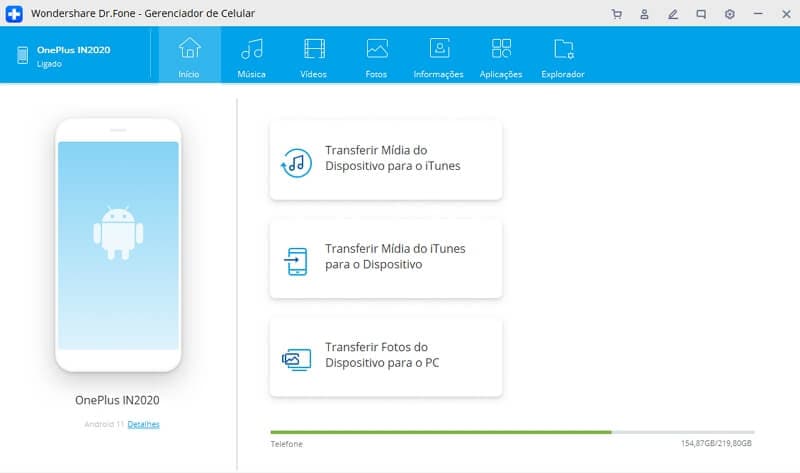
Passo 2. Selecione os arquivos e transfira-os para o Mac
Se você deseja transferir todas as fotos do Huawei para o Mac, basta clicar em Transferir Fotos do Dispositivo para o Mac (Transfer Device Photos to Mac) para transferir fotos do Huawei para o Mac em um clique.
Se você deseja transferir outros arquivos para o Mac, basta ir para a guia da categoria de dados na parte superior, visualizar e selecionar os arquivos, clicar no botão Exportar (Export) para fazer backup deles no Mac.
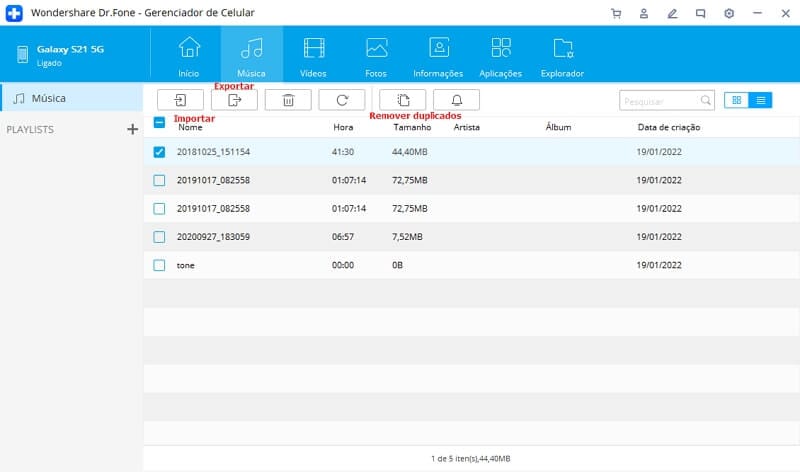
Parte 2. Dicas para transferir de Huawei para Mac
Na transferência de arquivos do Huawei para Mac ou de qualquer Android para PC, você pode encontrar alguns problemas técnicos pelo caminho, pois qualquer um dos seguintes problemas pode ocorrer:
- O dispositivo não é detectado
- Arquivos não são transferidos
- Mensagem de aviso/falha no processo etc.
Aqui estão algumas dicas rápidas para aplicar em qualquer uma dessas situações problemáticas.
#1. Se o dispositivo não for detectado pelo software que você está usando para transferência de arquivos, siga estas dicas para corrigir o problema:
- Conexão USB - verifique se há resíduos/poeira no soquete, limpe-o e reconecte o cabo USB ou tente outro cabo, de preferência em outra porta.
- Clique em “Confiar”.
- Reinicie o seu computador.
- Verifique qual a versão mais recente da ferramenta de transferência em uso.
#2. Se o problema de transferência de arquivos persistir, verifique se foi feita a instalação correta do driver USB.
#3. Faça a instalação dos serviços necessários, pressione a tecla Windows + R e insira 'services.msc'.
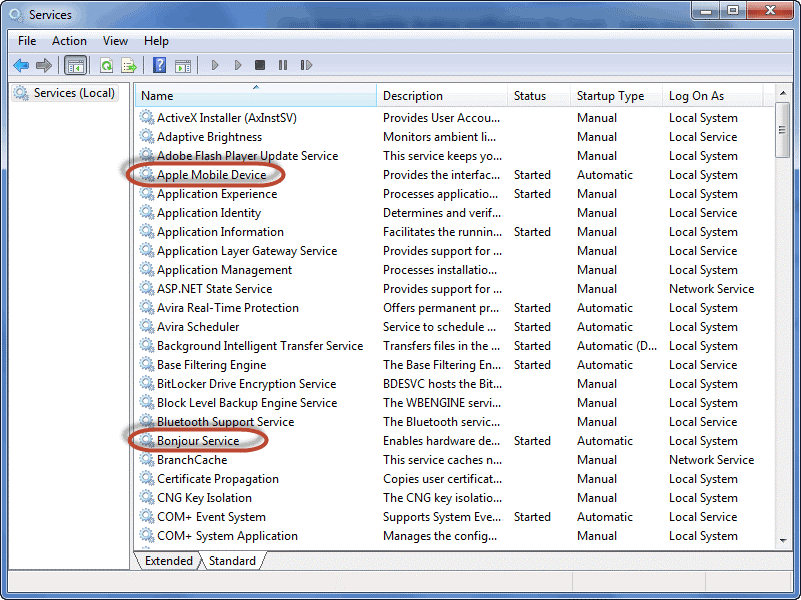
Clique duas vezes agora nos serviços destacados na tela acima. Em seguida, na tela a seguir, defina 'startup' em 'automatic' e pressione 'Start'.
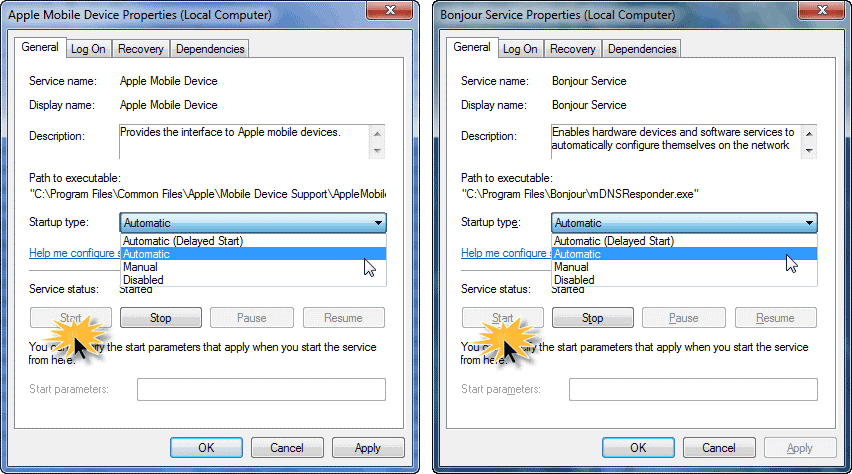
Agora reconecte o Huawei ao Mac e tente novamente. O problema terá sido resolvido.
Conclusão
Da discussão acima sobre a transferência do Huawei para Mac, concluímos que a melhor maneira é usar uma ferramenta confiável - dr.fone. É uma abordagem altamente recomendada e amplamente praticada para fazer backup de dados importantes de qualquer telefone ou tablet. É uma ferramenta confiável, muito poderosa e eficiente.
Categorias
Artigos Recomendados
Gerenciador de Celular
- 1 Gerenciamento de iPhone
- Transferir Fotos do iPhone para PC
- Extrair Fotos do iPhone
- Transferir Arquivos do iPhone para PC
- Tirar Música do iPhone com Facilidade
- 2 Gerenciamento de Dispositivo Android
- Transferir arquivos do Android para PC
- Transferência entre Samsung para PC
- Transferir fotos da Samsung para Mac
- Backup e Transferir SMS e Mensagens
- Transferência do Celular Huawei para PC
- Transferir Fotos do Galaxy S9 para PC
- 3 Dicas de Transferência de Celular












Alexandre Garvalhoso
staff Editor